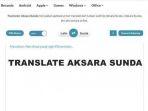Cara Kirim Direct Message (DM) Instagram Lewat PC/ Laptop, 100% Berhasil
Cara Kirim Direct Message (DM) Instagram Lewat PC/ Laptop, 100% Berhasil
Cara Kirim Direct Message (DM) Instagram Lewat PC/ Laptop, 100% Berhasil
TRIBUN-TIMUR.COM - Instagram adalah salah satu platform berbagi foto dan video yang populer di kalangan masyarakat.
Tidak hanya itu, Instagram juga memungkin penggunanya untuk membuat video dengan durasi lebih panjang melalui fitur IGTV.
Juga kirim dan balas pesan melalui fitur Direct Message atau DM.
Sayangnya, Instagram hanya bisa digunakan di smartphone (baik Android maupun IOS).
Lowongan Kerja BUMN PT Pegadaian Cari Karyawan, Lulusan D3 S1, Cek Syarat & Daftar Online di Sini!
Lowongan Kerja Terbaru - BUMN PT Pegadaian Terima Karyawan Baru, Cek Syarat & Link Daftar Online
Lowongan Kerja SMA D3 S1 - PT Astra Honda Motor Cari Banyak Karyawan, Cek Posisi, Link Daftar Online
Prabowo Merapat ke Jokowi, Kok Rocky Gerung & Tokoh Eks Sekutu Gerindra Lain Kesal? Ini Curhatnya
Instagram memang bisa dibuka Lewat PC melalui browser, namun aktivitas yang bisa dilakukan terbatas.
Beberapa hal yang tak bisa dilakukan yaitu upload foto maupun video, IGTV, serta DM.
Namun bukan berarti Kamu tidak bisa melakukan hal tersebut Lewat PC.
Saat ini, ada beberapa aplikasi yang ditawarkan Google bagi pengguna yang ingin memaksimalkan penggunaan Instagram layaknya di smartphone.
Pada tutorial sebelumnya, TRIBUN-TIMUR.COM telah memberikan cara Upload Foto Instagram Lewat PC.
Baca di sini: Cara Upload Foto di Instagram Lewat PC, Mudah Banget Loh
Nah, kali ini, TRIBUN-TIMUR.COM akan memberikan tutorial cara Cara Kirim Direct Message (DM) Instagram Lewat PC / Komputer/ Laptop.
Ikuti langkah berikut:
1. Masuk ke Google Chrome
Pastikan, Kamu sudah log in akun gmail.
Klik Google Extension, lalu pilih Ekstensi.
Akan muncul beberapa pilihan.
2. Pilih Web for Instagram
Klik Ekstensi Lainnya, akan muncul Web for Instagram. (Bagi Kamu yang sudah tambahkan Web for Instagram, langsung lihat langkah no.6)

3. Setelah itu, klik Tambahkan ke Chrome
Setelah muncul Web for Instagram, klik Tambahkan ke Chrome.

Setelah meng-klik Tambahkan ke Chrome, akan muncul notifikasi.
4. Klik Tambahkan Ekstensi.
Klik Tambahkan Ekstensi, Tunggu beberapa saat.

Web for Instagram sudah terpasang di Chrome Kamu.
Setelah terpasang, ikon Web for Instagram akan muncul di sudut kanan atas.

5. Klik Web for Instagram
Klik Ikon Web for Instagram, maka akan muncul tampilan Web for Instagram.

6. Klik Home
Klik gambar Home.

Setelah itu, akan muncul tampilan berikut:

7. Klik Ikon DM
Klik Ikon DM, maka akan muncul kolom pesan.
Kamu siap kirim ataupun balas pesan.

Selamat mencoba.
Semoga tutorial ini bermanfaat buat Kamu. (TRIBUN-TIMUR.COM/ Sakinah Sudin)
Langganan berita pilihan tribun-timur.com di WhatsApp
Klik > http://bit.ly/whatsapptribuntimur
Follow akun instagram Tribun Timur:
(*)










![[FULL] Kasus Eks Wamenaker Noel Cederai Komitmen Prabowo, Orang-orang Jokowi Perlu Dilepaskan?](https://img.youtube.com/vi/ELvKg5WTwxE/mqdefault.jpg)